著者:
Monica Porter
作成日:
17 行進 2021
更新日:
1 J 2024

コンテンツ
この記事では、Oracle Java 7 32ビットおよび64ビットをインストールする方法について説明します(現在のバージョンは 1.7.0_4532ビットおよび64ビットのUbuntuオペレーティングシステム上のJDK / JRE。このガイドは、DebianおよびLinuxMintに適用できます。
オペレーティングシステムにOracleJava 7をインストールしたが、アップグレードしたい場合は、UbuntuLinuxでのOracleJavaアップグレードチュートリアルを参照してください。
人と ただ Javaプログラムを開発するのではなく、Javaアプリケーションを実行するためにOracle Java JREをインストールする場合は、UbuntuLinuxでのOracleJavaJREインストールチュートリアルを参照してください。
Oracle Java JDKをインストールしてJavaプログラムおよびアプリケーション(OracleJDKを含むOracleJava JRE)を開発する場合は、次の方法を使用します。
- UbuntuLinuxにOracleJavaJDKをインストールする方法
WebブラウザでOracleJavaをアクティブ化/アップグレードするには、WebブラウザのOracleJavaアクティベーションチュートリアルを参照してください。
手順
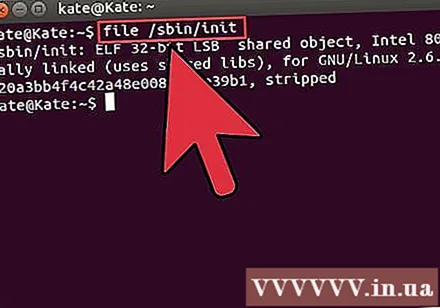
Ubuntu Linuxオペレーティングシステムが32ビットか64ビットかを確認し、ターミナルを開いて次のコマンドを実行します。- タイプ/コピー/貼り付け: file / sbin / init
- UbuntuLinuxのバージョンが32ビットか64ビットかを確認してください。
- タイプ/コピー/貼り付け: file / sbin / init
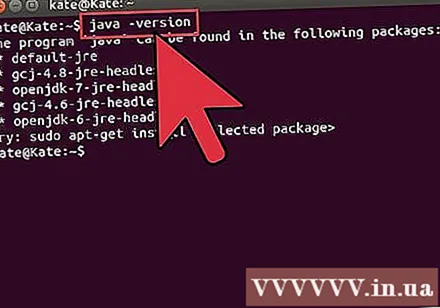
Javaがシステムにインストールされているかどうかを確認します。 テストするには、ターミナルでJavaバージョンコマンドを実行します。- ターミナルを開き、次のコマンドを入力します。
- タイプ/コピー/貼り付け: javaバージョン
- OpenJDKがシステムにインストールされている場合は、次のメッセージが表示されます。
- javaバージョン「1.7.0_15」
OpenJDKランタイム環境(IcedTea6 1.10pre)(7b15〜pre1-0lucid1)
OpenJDK 64ビットサーバーVM(ビルド19.0-b09、混合モード)
- javaバージョン「1.7.0_15」
- OpenJDKがシステムにインストールされている場合、これはこの記事に記載されているベンダーバージョンではありません。
- ターミナルを開き、次のコマンドを入力します。
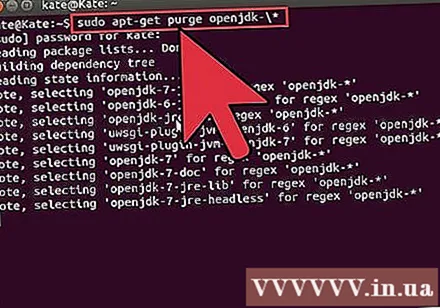
システム上のOpenJDK / JREを完全に削除し、Oracle Java JDK / JREバイナリを格納するディレクトリを作成します。 これは、システムの競合を回避し、異なるベンダーの2つの異なるJavaバージョンを混乱させる方法です。たとえば、システムにOpenJDK / JREがインストールされている場合は、次のコマンドで削除できます。- タイプ/コピー/貼り付け: sudoapt-getパージopenjdk- *
- これは、システム上のOpenJDK / JREを完全に削除するコマンドです。
- タイプ/コピー/貼り付け:sudo mkdir -p / usr / local / java
- これは、Oracle JavaJDKおよびJREバイナリを格納するための新しいディレクトリを作成するためのコマンドです。
- タイプ/コピー/貼り付け: sudoapt-getパージopenjdk- *
Linux用のOracleJava JDK / JREをダウンロードする. 間違いなく選択 丁度 32ビットまたは64ビットオペレーティングシステム用の圧縮バイナリ(tar.gzで終わる)。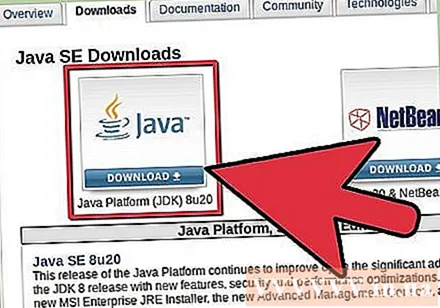
- たとえば、32ビットのUbuntu Linuxを使用している場合は、32ビットのOracleJavaバイナリをダウンロードします。
- たとえば、Ubuntu Linux 64ビットを使用している場合は、64ビットのOracleJavaバイナリをダウンロードします。
- オプション、 Oracle Java JDK / JREドキュメントをダウンロードする
- jdk-7u40-apidocs.zipを選択します
- 重要な情報: Oracle Java64ビットバイナリは32ビットUbuntuLinuxでは機能しません。意図的に64ビットOracleJavaをUbuntuLinux 32ビットにインストールすると、多くのシステムエラーメッセージが表示されます。
OracleJavaバイナリを/ usr / local / javaディレクトリにコピーします。 ほとんどの場合、Oracle Javaバイナリがダウンロードされます:/ home /「ユーザー名」/ダウンロード。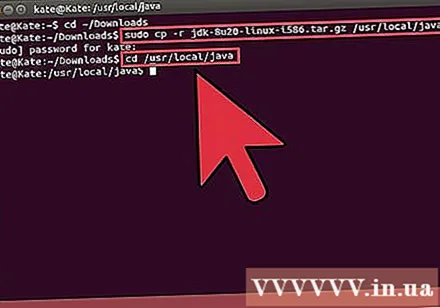
- Oracle Java32ビットをUbuntuLinux 32ビットにインストールする方法:
- タイプ/コピー/貼り付け: cd〜 /ダウンロード
- タイプ/コピー/貼り付け: sudo cp -r jdk-7u45-linux-i586.tar.gz / usr / local / java
- タイプ/コピー/貼り付け: sudo cp -r jre-7u45-linux-i586.tar.gz / usr / local / java
- タイプ/コピー/貼り付け: cd / usr / local / java
- Oracle Java64ビットをUbuntuLinux 64ビットにインストールする方法:
- タイプ/コピー/貼り付け:cd〜 /ダウンロード
- JDKタイプ/コピー/貼り付けをダウンロードする場合: sudo cp -r jdk-7u45-linux-x64.tar.gz / usr / local / java
- または、JREをダウンロードする場合は、次のように入力/コピー/貼り付けします。 sudo cp -r jre-7u45-linux-x64.tar.gz / usr / local / java
- タイプ/コピー/貼り付け: cd / usr / local / java
- Oracle Java32ビットをUbuntuLinux 32ビットにインストールする方法:
/ usr / local / javaディレクトリにJavaバイナリアーカイブを抽出します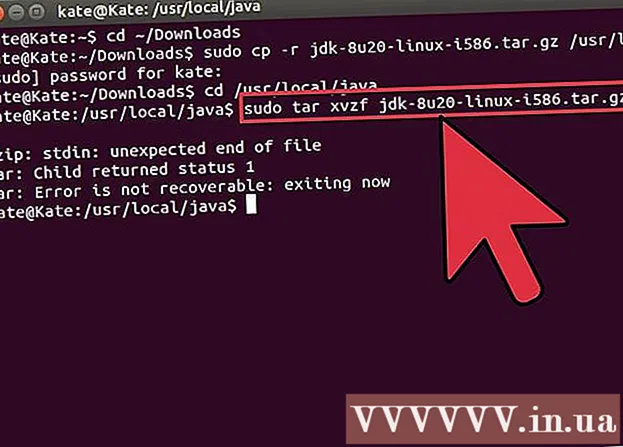
- Oracle Java32ビットをUbuntuLinux 32ビットにインストールする方法:
- タイプ/コピー/貼り付け: sudo tar xvzf jdk-7u45-linux-i586.tar.gz
- タイプ/コピー/貼り付け: sudo tar xvzf jre-7u45-linux-i586.tar.gz
- Oracle Java64ビットをUbuntuLinux 64ビットにインストールする方法:
- JDKをダウンロードする場合は、次のように入力/コピー/貼り付けします。 sudo tar xvzf jdk-7u45-linux-x64.tar.gz
- JREをダウンロードする場合は、次のように入力/コピー/貼り付けします。 sudo tar xvzf jre-7u45-linux-x64.tar.gz
- Oracle Java32ビットをUbuntuLinux 32ビットにインストールする方法:
ディレクトリをもう一度確認してください。 このステップでは、/ usr / local / javaに解凍されたJavaJDK / JREディレクトリが次のようにリストされているはずです。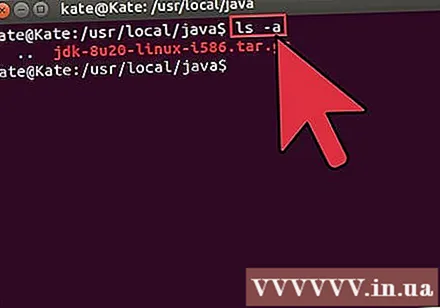
- タイプ/コピー/貼り付け: ls -a
- jdk1.7.0_45
- または jre1.7.0_45
/ etc /プロファイルファイルのパスを編集し、次のシステム変数をパスに追加します。 nano、gedit、またはその他のテキスト編集ソフトウェアを使用して、/ etc / profileを開きます。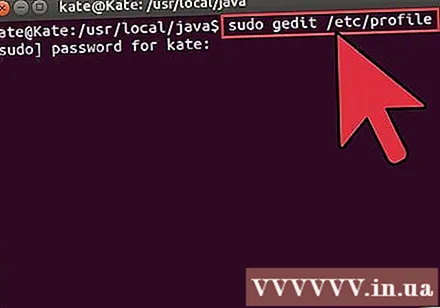
- タイプ/コピー/貼り付け: sudo gedit / etc / profile
- または
- タイプ/コピー/貼り付け: sudo nano / etc / profile
矢印キーを使用して一番下までスクロールし、ファイルの後に行を追加します。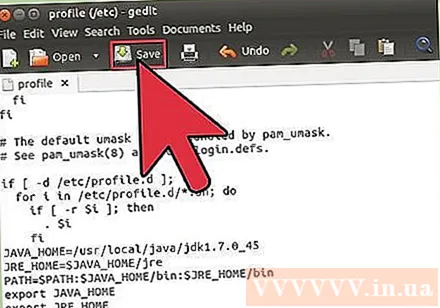
- JDKがインストールされている場合タイプ/コピー/貼り付け:
JAVA_HOME = / usr / local / java /jdk1.7.0_45
JRE_HOME = $ JAVA_HOME / jre
PATH = $ PATH:$ JAVA_HOME / bin:$ JRE_HOME / bin
JAVA_HOMEをエクスポートします
JRE_HOMEをエクスポートします
エクスポートパス - JREがインストールされている場合タイプ/コピー/貼り付け:
JRE_HOME = / usr / local / java /jre1.7.0_45
パス= $パス:$ JRE_HOME / bin
JRE_HOMEをエクスポートします
エクスポートパス - / etc /プロファイルファイルを保存して終了します。
- JDKがインストールされている場合タイプ/コピー/貼り付け:
UbuntuLinuxシステムにOracleJava JDK / JREの場所を通知します。 このコマンドは、新しいバージョンのOracleJavaを使用する準備ができたことをシステムに通知します。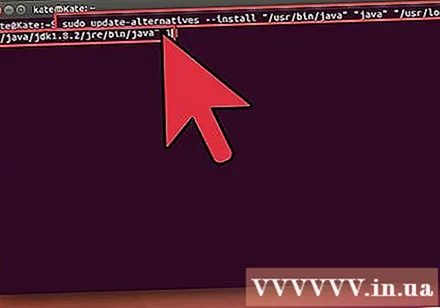
- JDKがインストールされている場合タイプ/コピー/貼り付け: sudo update-alternatives -install "/ usr / bin / java" "java" "/usr/local/java/jdk1.7.0_45/jre/bin/java" 1
- JREがインストールされている場合タイプ/コピー/貼り付け: sudo update-alternatives -install "/ usr / bin / java" "java" "/usr/local/java/jre1.7.0_45/bin/java" 1
- これは、Oracle JavaJREを使用する準備ができたことをシステムに通知するコマンドです。
- JDKをインストールする場合のみ タイプ/コピー/貼り付け:sudo update-alternatives -install "/ usr / bin / java" "java" "/usr/local/java/jdk1.7.0_45/bin/java" 1
- これは、Oracle JavaJDKを使用する準備ができたことをシステムに通知するコマンドです。
- タイプ/コピー/貼り付け:sudo update-alternatives -install "/ usr / bin / javaws" "javaws" "/usr/local/java/jre1.7.0_45/bin/javaws" 1
- これは、Oracle JavaWebを使用する準備ができたことをシステムに通知するコマンドです。
Oracle Java JDK / JREがデフォルトのJavaであることをUbuntuLinuxシステムに伝えます。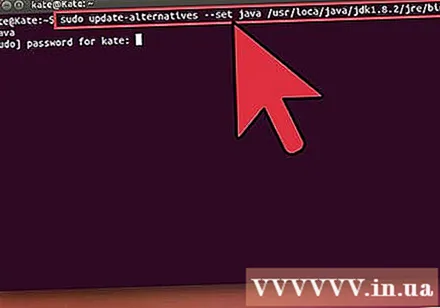
- JDKがインストールされている場合タイプ/コピー/貼り付け: sudo update-alternatives -set java /usr/local/java/jdk1.7.0_45/jre/bin/java
- JREがインストールされている場合タイプ/コピー/貼り付け:sudo update-alternatives -set java /usr/local/java/jre1.7.0_45/bin/java
- これは、システムのjavaランタイムシステムをセットアップするためのコマンドです。
- JDKタイプ/コピー/貼り付けをインストールする場合のみ: sudo update-alternatives -set java /usr/local/java/jdk1.7.0_45/bin/java
- これは、システムのJavaコンパイラーをセットアップするためのコマンドです。
- JDKがインストールされている場合タイプ/コピー/貼り付け: sudo update-alternatives -set javaws /usr/local/java/jdk1.7.0_45/bin/javaws
- または、JREがインストールされている場合タイプ/コピー/貼り付け: sudo update-alternatives -set javaws /usr/local/java/jre1.7.0_45/bin/javaws
- これは、JavaWebをシステムで起動するように設定するコマンドです。
次のコマンドを入力して、/ etc / profileシステムパスをリロードします。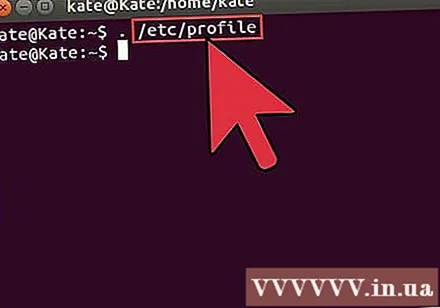
- タイプ/コピー/貼り付け:。 / etc /プロフィール
- Ubuntu Linuxシステムを再起動すると、システムパス/ etc /プロファイルファイルがリロードされることに注意してください。
OracleJavaがシステムに正しくインストールされているかどうかを確認します。 次のコマンドを実行して、Javaバージョンを記録します。OracleJava32ビットを正常にインストールすると、次のメッセージが表示されます。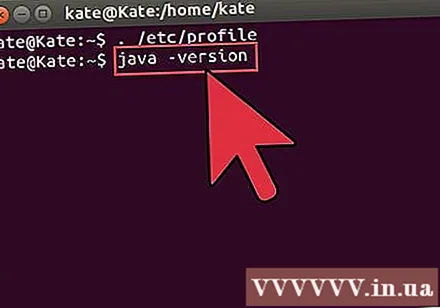
- タイプ/コピー/貼り付け: javaバージョン。これは、システム上のjavaバージョンを表示するコマンドです。次のメッセージが表示されます:java version "1.7.0_45"
Java(TM)SEランタイム環境(ビルド1.7.0_45-b18) - Java HotSpot(TM)サーバーVM(ビルド24.45-b08、混合モード)
- タイプ/コピー/貼り付け: javaバージョン。これは、ターミナルからJavaプログラムをコンパイルできるようになったことを通知するコマンドです。次のメッセージが表示されます:java1.7.0_45。 Oracle Java 64ビットが正常にインストールされると、次のように表示されます。
- タイプ/コピー/貼り付け: javaバージョン。これは、システムで実行されているjavaバージョンを表示するコマンドです。次のメッセージが表示されます:javaバージョン "1.7.0_45"
Java(TM)SEランタイム環境(ビルド1.7.0_45-b18) - Java HotSpot(TM)64ビットサーバーVM(ビルド24.45-b08、混合モード)
- タイプ/コピー/貼り付け: javaバージョン。これは、ターミナルからJavaプログラムをコンパイルできるようになったことを通知するコマンドです。表示メッセージが表示されます:java 1.7.0_45
- タイプ/コピー/貼り付け: javaバージョン。これは、システム上のjavaバージョンを表示するコマンドです。次のメッセージが表示されます:java version "1.7.0_45"
おめでとうございます。LinuxシステムにOracleJavaが正常にインストールされました。 次に、システムを再起動します。その後、システムはJavaプログラムを実行および開発するように完全に構成されます。次に、独自のJavaプログラムをコンパイルして実行してみてください。広告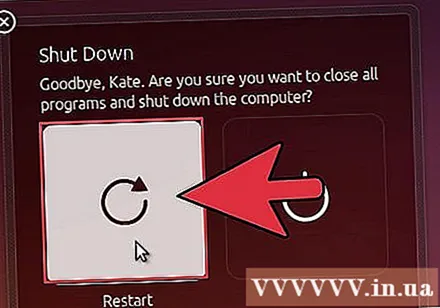
方法1/3:オプション:WebブラウザーでOracleJavaを有効にする方法
WebブラウザでJavaプラグインを有効にするには、ブラウザのプラグインディレクトリから、OracleJavaパーティション内のJavaプラグインが配置されている場所へのシンボリックリンクを作成する必要があります。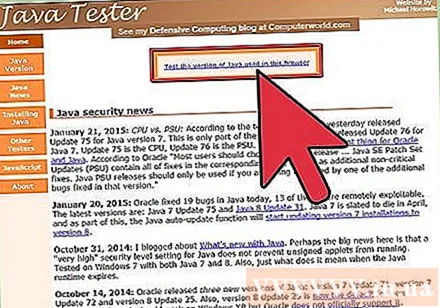
- 重要な注意点: Javaには多数の脆弱性と悪用があるため、WebブラウザでOracle Java7を有効にする場合は注意が必要です。さらに重要なことは、WebブラウザでOracle Java 7をアクティブ化するときに、セキュリティホールや悪用がある場合、これは悪意のあるユーザーがシステムに侵入して害を及ぼす弱点です。 Javaの脆弱性と悪用の詳細については、次のWebサイトにアクセスしてください。JavaTester
方法2/3:Google Chrome
Oracle Java 32ビットチュートリアル:
次のコマンドを実行します。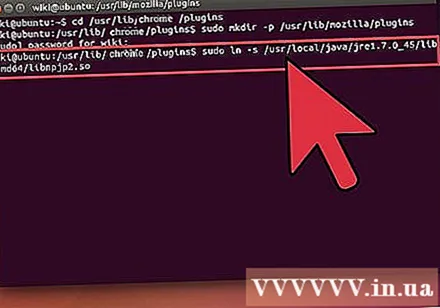
- タイプ/コピー/貼り付け: sudo mkdir -p / opt / google / chrome / plugins
- これは、/ opt / google / chrome / pluginsディレクトリを作成するコマンドです。
- タイプ/コピー/貼り付け: cd / opt / google / chrome /プラグイン
- これは、googlechromeプラグインディレクトリに移動するコマンドです。アイコンリンクを作成する前に、このディレクトリに移動することを忘れないでください。
- タイプ/コピー/貼り付け: sudo ln -s /usr/local/java/jre1.7.0_45/lib/i386/libnpjp2.so
- Java JREプラグイン(Javaランタイム環境)からシンボリックリンクを生成するコマンドは次のとおりです。 libnpjp2.so GoogleChromeブラウザに。
- タイプ/コピー/貼り付け: sudo mkdir -p / opt / google / chrome / plugins
Oracle Java 64ビットチュートリアル:
次のコマンドを実行します。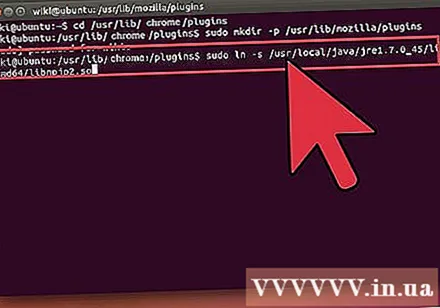
- タイプ/コピー/貼り付け: sudo mkdir -p / opt / google / chrome / plugins
- これは、/ opt / google / chrome / pluginsディレクトリを作成するコマンドです。
- タイプ/コピー/貼り付け: cd / opt / google / chrome /プラグイン
- これは、google chromeプラグインディレクトリに移動するコマンドです。アイコンリンクを作成する前に、必ずディレクトリに移動してください。
- タイプ/コピー/貼り付け: sudo ln -s /usr/local/java/jre1.7.0_45/lib/amd64/libnpjp2.so
- これは、Java JRE(Java Runtime Environment)プラグインからシンボリックリンクを生成するコマンドです。 libnpjp2.so GoogleChromeブラウザに。
- タイプ/コピー/貼り付け: sudo mkdir -p / opt / google / chrome / plugins
注意:
注意: 多くの場合、次のメッセージが表示されます。
- ln:シンボリックリンクの作成 `./libnpjp2.so ':ファイルが存在します
- この問題を修正するには、次のコマンドを使用して、以前にリンクを削除するだけです。
- タイプ/コピー/貼り付け:cd / opt / google / chrome /プラグイン
- タイプ/コピー/貼り付け:sudo rm -rf libnpjp2.so
- コマンドを実行する前に、/ opt / google / chrome / pluginsディレクトリにいることを確認してください。
Webブラウザーを再起動して、 Javaテスター Javaが機能しているかどうかを確認します。 広告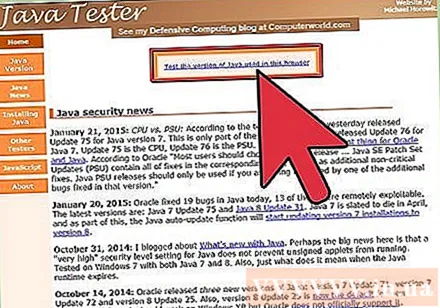
方法3/3:Mozilla Firefox
Oracle Java 32ビットチュートリアル:
次のコマンドを実行します。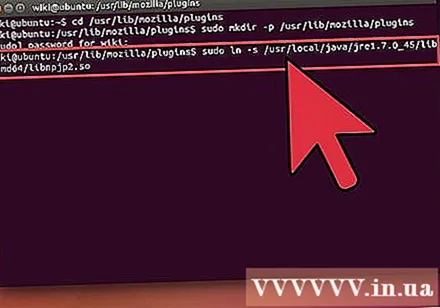
- タイプ/コピー/貼り付け: cd / usr / lib / mozilla /プラグイン
- これは、plugin / usr / lib / mozilla / pluginsディレクトリに移動するコマンドです。ディレクトリがない場合は、このディレクトリを作成してください。
- タイプ/コピー/貼り付け: sudo mkdir -p / usr / lib / mozilla / plugins
- これがコマンドcreatedirectory / usr / lib / mozilla / pluginsです。シンボリックリンクを作成する前に、ディレクトリにいることを確認してください。
- タイプ/コピー/貼り付け: sudo ln -s /usr/local/java/jre1.7.0_45/lib/i386/libnpjp2.so
- これは、Java JRE(Javaランタイム環境)プラグインからシンボリックリンクを生成するコマンドです。 libnpjp2.so Mozilla FirefoxWebブラウザに。
- タイプ/コピー/貼り付け: cd / usr / lib / mozilla /プラグイン
Oracle Java 64ビットチュートリアル:
次のコマンドを実行します。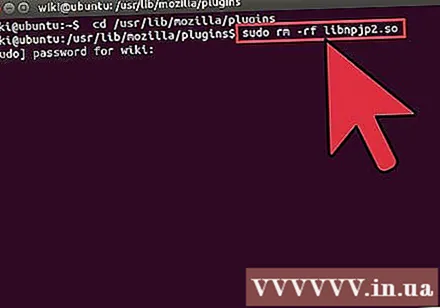
- タイプ/コピー/貼り付け: cd / usr / lib / mozilla /プラグイン
- これは、/ usr / lib / mozilla / pluginsディレクトリに移動するコマンドです。ディレクトリがない場合は、このディレクトリを作成してください。
- タイプ/コピー/貼り付け: sudo mkdir -p / usr / lib / mozilla / plugins
- これがコマンドcreatedirectory / usr / lib / mozilla / pluginsです。シンボリックリンクを作成する前に、ディレクトリにいることを確認してください。
- タイプ/コピー/貼り付け: sudo ln -s /usr/local/java/jre1.7.0_45/lib/amd64/libnpjp2.so
- これは、Java JRE(Javaランタイム環境)プラグインからシンボリックリンクを生成するコマンドです。 libnpjp2.so Mozilla FirefoxWebブラウザに。
- タイプ/コピー/貼り付け: cd / usr / lib / mozilla /プラグイン
注意:
注意: 上記のコマンドを実行すると、次のメッセージが表示されることがあります。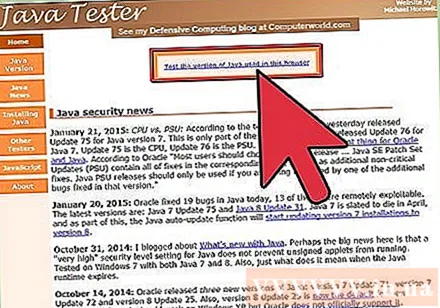
- ln:シンボリックリンクの作成 `./libnpjp2.so ':ファイルが存在します
- この問題を修正するには、次のコマンドで前のリンクを削除するだけです。
- タイプ/コピー/貼り付け: cd / usr / lib / mozilla /プラグイン
- タイプ/コピー/貼り付け: sudo rm -rf libnpjp2.so
- コマンドを実行する前に、/ usr / lib / mozilla / pluginsディレクトリにいることを確認してください。
- Webブラウザーを再起動して、ページにアクセスします Javaテスター Javaがブラウザで機能しているかどうかを確認します。 広告
助言
- Ubuntu Linuxでは、無料のオープンソースJavaプログラミング言語であるOpenJDKから選択できます。またはOracleJavaJDKおよびJRE。一部の人々はOracleJavaを使用することを好みます(これはJavaの最新バージョンであり、Javaテクノロジーメンテナーから提供されているため)が、異なる場合もあります。
- Oracleは、Oracle Javaを更新するたびに、セキュリティをアップグレードし、バグを修正し、パフォーマンスを向上させることに注意してください。システムにOracleJavaをインストールするときは、バージョン番号に注意してください。 LinuxでのOracleJavaアップグレードチュートリアルを参照してください。
- OracleはJavaJDK / JREバイナリのインストール方法を変更することがあるため、この記事は常に改訂されていることに注意してください。



